
1、打开Edraw Max,进入该软件的主界面;
2、在Basic Digram基本图形中找到并双击一下Block Digram;
3、打开libraries;
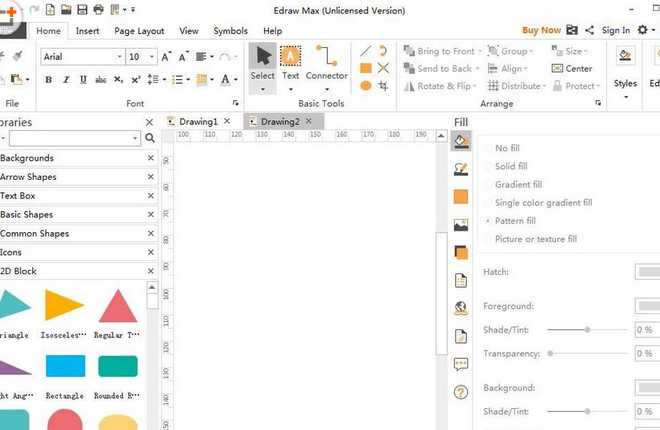
4、在库中选中Text Box;
5、选择一种合适的样式;
6、将它拉到右边的编辑区中;
7、选中边框,将颜色设定为红色;
8、再根据自己的需要修改文字内容,就在Edraw Max中插入了一个Text Box。
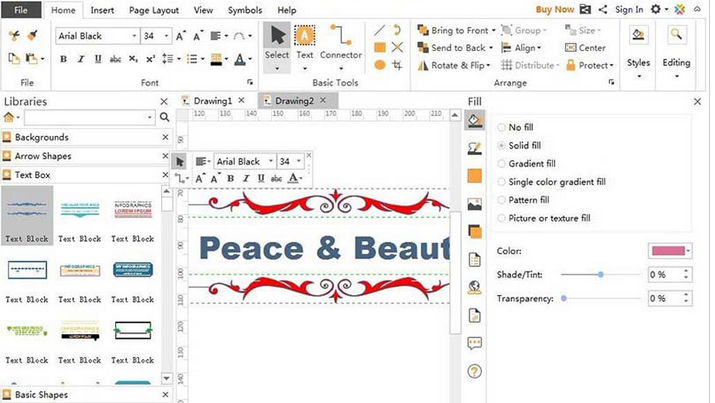
按照上文讲述的亿图图示中插入Text Box的具体操作方法,你们是不是都学会啦!


1、打开Edraw Max,进入该软件的主界面;
2、在Basic Digram基本图形中找到并双击一下Block Digram;
3、打开libraries;
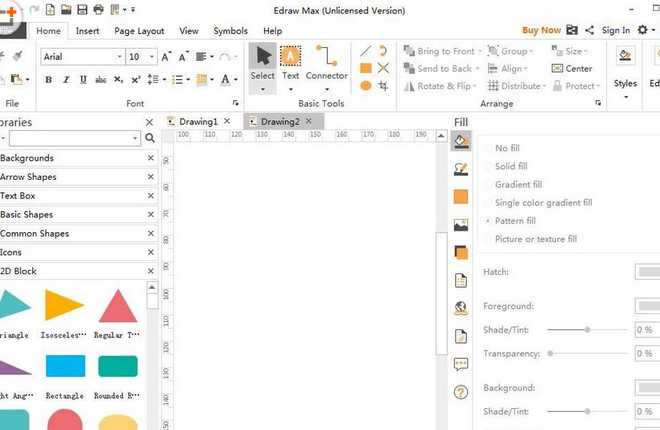
4、在库中选中Text Box;
5、选择一种合适的样式;
6、将它拉到右边的编辑区中;
7、选中边框,将颜色设定为红色;
8、再根据自己的需要修改文字内容,就在Edraw Max中插入了一个Text Box。
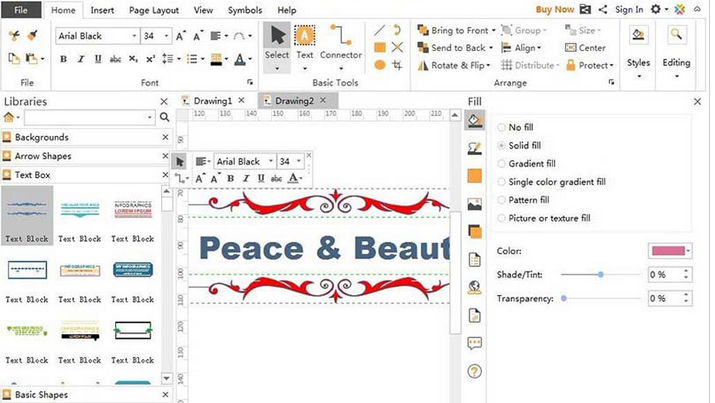
按照上文讲述的亿图图示中插入Text Box的具体操作方法,你们是不是都学会啦!
相关文章:
网公网安备:皖ICP备2020019022号-3 Copyright ¢ 2020-2025 Powered by V1.8 All Rights Reserved 技术支持:乐呵呵网
声明:本站所有资源以学习为主
